【iOS16対応】iPhoneのバックアップ パスワードを解除する方法
iPhoneではiCloudにバックアップを作成する方法以外に、ローカルのバックアップを作成する方法があります。ローカルのバックアップは、パスワードを設定することができ、保存したパスワード、Wi-Fi設定、Webサイトの履歴、ヘルスケアデータや通話履歴を保存することができます。iCloudとは違い、詳細設定を保存したい場合に便利です。でも、皆様はよくバックアップ のパスワードを忘れてしまったことがよくあるでしょうか。ですから、今回はiPhoneのバックアップ パスワードを解除する方法についてご紹介いたします。
iPhone バックアップ パスワードの設定方法は?
暗号化を用いたバックアップは、iPhoneだけではできないため、PCを用意します。
Step1:MacではFinderを、WindowsではiTunesを使います。USBケーブルとPCとiPhoneを接続します。
Step2:FinderもしくはiTunesの「一般」または「概要」タブで、「バックアップ」セクションの「iPhone内のすべてのデータをこのPCにバックアップ」と「ローカルのバックアップを暗号化」を選びます。
Step3:画面の案内に従ってパスワードを作成します。
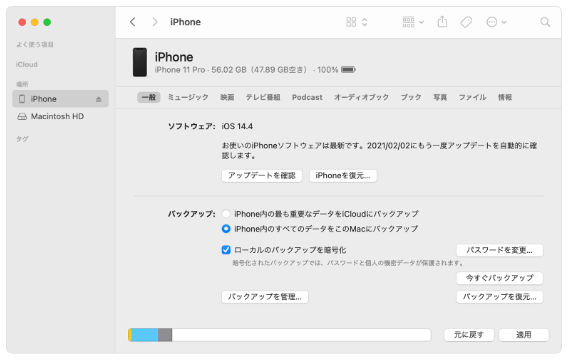
iPhone バックアップ パスワードは何桁?
スマートフォンのパスワードと言えば、昔は4桁が多かったですが、今は事情が異なります。短いパスワードだと簡単に解読できてしまうため、「英数字を含めた8桁以上のパスワード」が推奨されていますので、少なくとも8桁で、英語と数字が混ざっているものが通常でしょう。
iPhone バックアップ パスワードを解除する方法はあるの?
そんな複雑なパスワードですので、忘れてしまうと、もう大変です。総当たりで試そうとしても、候補が多すぎるので、とても人力では難しいです。どうしても解除する必要がある場合は、ツールを使う方法があります。
方法1:専門ツールPassFab iPhone Backup Unlockerで解除する
PassFab iPhone Backup UnlockerはiTunesのバックアップパスワードを解除することができる専門ツールです。
PassFab iPhone Backup Unlockerをお勧めする理由は以下のとおり
1.忘れたiTunesバックアップのパスワードを、最も効果的な方法で復元
2.iPhone/iPad/iPodのバックアップの暗号化設定をワンクリックで解除
3.データを失うことなく、スクリーンタイムのパスコードをオフ
4.最新のiOS/iPadOS 15、iOS 16 beta、iPhone 13などに完全対応
では、さっそくPassFab iPhone Backup Unlockerを無料ダウンロードし利用しましょう
Step1:PassFab iPhone Backup Unlocker を起動し、「バックアップの暗号を解析」を選択します。

Step2:PCに保存されている暗号化されたバックアップファイルが自動的に検出されます。パスワードを解除したいファイルを選び、「次へ」を選択します。

Step3:三つのパスワード攻撃タイプがメインインターフェースに表示されます。自分のケースに応じて、適切なタイプを選択してから、パスワード解析作業を実行ます。
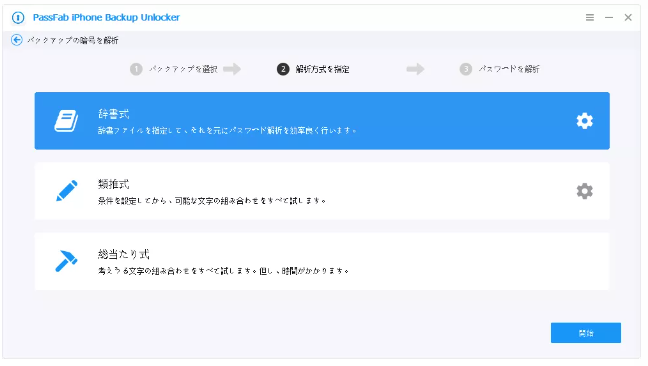
Step4:開始を押すと、パスワードを回復する作業が始まります。
PassFab iPhone Backup Unlocker無料ダウンロード:
方法2:iTunesでパスワードを解除する
iTunesで新しくバックアップを作るときに、「ローカルのバックアップを暗号化」のチェックを外すとパスワードの入力を求められますが、パスワードを忘れてしまっていると何もできません。パスワードをリセットして、iPhoneのバックアップを新しく作る必要があります。
Step1:iPhoneで「設定」>「一般」>「転送または [デバイス] をリセット」の順に選択し、「リセット」を選択します。「すべての設定をリセット」を選択し、iPhoneのパスワードを入力します。
Step2:「すべての設定をリセット」を行っても、ユーザデータやパスワードには影響はありませんが、画面の明るさやホーム画面のレイアウト、壁紙などがリセットされます。また、「暗号化されているバックアップ」も削除されます。
Step3:「iPhone バックアップ パスワードの設定方法は」と同じ方法で、新しくローカルのバックアップを行います。必要であれば、新しいパスワードを設定して、暗号化してください。
まとめ
今回はiPhoneのバックアップ パスワードを解除する方法についていくつかの方法をご紹介いたしました。バックアップの暗号化に使われているパスワードは、普段iPhoneをロックしているパスワードとは異なることが多いため、忘れやすいです。「パスワードを忘れた!」というときは、iTunesを使って新しいバックアップを作り直すことで、新たにバックアップを作ることができますが、以前保存したバックアップをどうしても使いたいというときがあると思います。そのときは、PassFab iPhone Backup Unlockerを使って、パスワードを解析できないか試してみてください。パスワード解析ツールとして、シンプルで使いやすいソフトです。